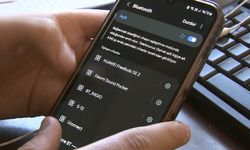iPhone kullanıcıları, cihazlarını kendi tarzlarına uygun hale getirebilmek adına bir dizi özelleştirme seçeneğine sahiptir. Bu özelliklerden biri de kilit ekranını özelleştirme yeteneğidir. iOS'un modern sürümleri, kullanıcılara duvar kağıtları, widget'lar, yazı tipi seçenekleri ve daha fazlasını içeren geniş bir özelleştirme yelpazesi sunar. Bu yazıda, iPhone kullanıcılarının kilit ekranını nasıl kişiselleştirebilecekleri ve farklı özelleştirme seçeneklerini nasıl kullanabilecekleri ayrıntılı bir şekilde ele alınacaktır. Kilit ekranını estetik ve fonksiyonellik açısından özelleştirmenin yollarını keşfetmeye hazır olun.
iPhone'da Kilit Ekranı Nasıl Özelleştirilir?
Teknoloji dünyasının öncüsü Apple'ın iPhone'ları, kullanıcılarına geniş bir kişiselleştirme imkanı sunuyor. Kilit ekranınızı özelleştirerek cihazınıza kişisel bir dokunuş katmak artık mümkün. İşte iPhone'unuzdaki kilit ekranını özelleştirmenin bazı yolları.
- Duvar Kağıdı Seçimi ve Özelleştirme: iPhone'unuzdaki kilit ekranınızı kişiselleştirmenin ilk adımı, duvar kağıdınızı seçmektir. Farklı renkler, temalar veya kendi fotoğraflarınız arasından seçim yapabilirsiniz. Ayrıca, Ayarlar > Duvar Kağıdı bölümünden duvar kağıdınıza özel efektler ve renk tonlamaları ekleyebilirsiniz.
- Widget'lar ile İşlevsellik Katma: Kilit ekranınıza widget'lar ekleyerek kullanışlı bilgilere hızlı erişim sağlayabilirsiniz. Hava durumu, takvim veya pil durumu gibi widget'lar seçebilir veya ekranın altındaki "Düzenle" seçeneğiyle widget'larınızı özelleştirebilirsiniz.
- Yazı Tipi ve Saat Ayarları: Kilit ekranındaki saat ve tarih bilgisi üzerinde de değişiklik yapabilirsiniz. Saate dokunarak farklı yazı tipleri, renkler ve stil seçenekleri arasından tercih yapabilirsiniz. Bu sayede kilit ekranınızı görsel olarak daha çekici hale getirebilirsiniz.
- Derinlik Efekti Ekleyerek Estetik Katma: iPhone'unuzdaki kilit ekranına derinlik efekti eklemek, görsel deneyiminizi daha ilgi çekici hale getirebilir. Apple'ın önceden yüklediği duvar kağıtları veya kendi fotoğraflarınız üzerinde bu efekti kullanarak kilit ekranınıza boyut kazandırabilirsiniz.
- Çeşitli Kilit Ekranları Oluşturma: Farklı zamanlara veya durumlara özel kilit ekranları oluşturabilirsiniz. Örneğin, iş günleri için profesyonel bir tasarım, hafta sonları için renkli ve eğlenceli bir tasarım oluşturabilirsiniz. Bu kilit ekranlarını istediğiniz zaman değiştirebilirsiniz.
- Kilit Ekranı Geçişleri: Birden fazla kilit ekranı oluşturarak bunlar arasında geçiş yapabilirsiniz. Özel bir kilit ekranını seçip basılı tutarak, diğer oluşturduğunuz ekranlara hızlıca geçiş yapabilir ve cihazınıza farklı bir atmosfer katabilirsiniz.
- Özel Odak Modları ile Senkronizasyon: iPhone'unuzdaki Odak Modları'nı kullanarak belirli bir odak modunu seçtiğinizde, otomatik olarak belirlediğiniz kilit ekranının etkin olmasını sağlayabilirsiniz. Bu, günün farklı saatlerinde veya belirli aktivitelerde otomatik olarak kilit ekranınızı değiştirmenizi sağlar.
iPhone'unuzdaki kilit ekranını özelleştirme seçenekleri sayesinde cihazınızı sadece işlevsel değil, aynı zamanda kişisel ve estetik bir deneyim sunan bir araca dönüştürebilirsiniz. Yaratıcılığınızı kullanarak kendinize özgü bir iPhone deneyimi oluşturabilirsiniz.